
İçindekiler:
- Yazar John Day [email protected].
- Public 2024-01-30 13:19.
- Son düzenleme 2025-06-01 06:10.
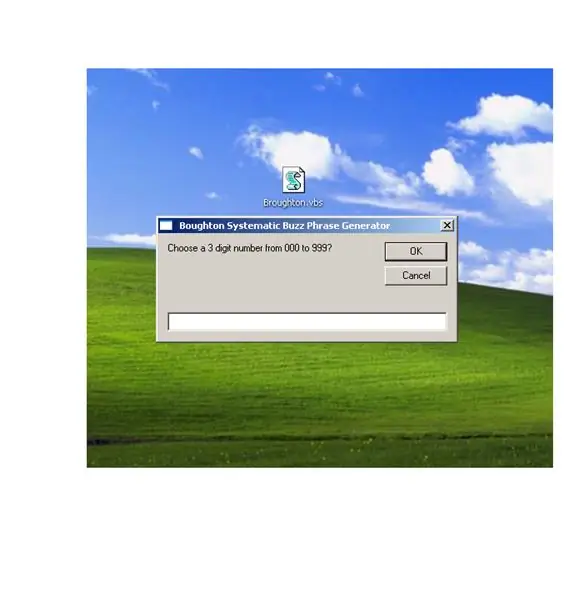
Giriş Kitlenizi bir rapora veya sunuma çekecek bir düşünceyi ifade etmek için hiç akılda kalıcı bir ifadeye ihtiyacınız oldu mu? Size bu ifadeyi çabucak verecek bir Buzz Cümle Üreticisine sahip olmak istemez miydiniz? Kendi Eşsiz İşlevsel Yanıtlarınızı oluşturma hakkında daha fazla açıklama için okumaya devam edin. O zaman yakında, Entegre Senkronizasyonun Dengelenmesi üzerine dersler ve konuşmalar yapmanız istenecek olan iş ortaklarınızın kıskançlığı olacaksınız. Raporlarınız ve özetleriniz ofiste çok konuşulacak. Tüm bu süre boyunca, köşe ofisine giderken övgüler kazanacaksınız. Bu Sistematik Buzz Cümle Üreticisi ile mütevazı başlangıçları hatırlamak.vbsHikaye Uzun yıllar önce bana her sütunda 10 kelimeden oluşan 3 sütunlu bir sayfa verildi. Sayfayla birlikte Philip Broughton'ın hikayesi anlatıldı. Herhangi bir üç basamaklı sayıyı düşünmesini ve ardından her sütundan karşılık gelen vızıltı kelimesini seçmesini söyledi. "591"i seçtiğinizde, hemen hemen her raporda veya gönderide otorite havasına sahip olacak ve yazarının bilgili görünmesini sağlayacak bir ifade olan "Duyarlı Politika Esnekliği"ni okursunuz. Broughton, "Kimse ne hakkında konuştuğunuz hakkında en ufak bir fikre sahip olmayacak, ama önemli olan, bunu kabul etmeyecekleri" iddiasında bulundu. Bu dijital çağda kağıt kaybetti, bir yere bir vızıltı cümlesi bırakmak isteyebileceğiniz her zaman listeyi çıkarmak zor. Aslında basılı kopyamı bulamıyorum, ancak Broughton'un çalışması kamu malı olarak kaydedildi. Listeyi kullanma ve sonuçlara kolayca erişme fikriyle uzun yıllar uğraştıktan sonra, bugün önünüze Philip Broughton'un “Sistematik Buzz Cümlesi Projektörü”ne dayalı bir vızıltı cümlesi oluşturmak için basit bir uygulama getiriyorum. masaüstünde ve bir vızıltı cümlesi istediğinizde uygulamayı açın ve herhangi bir 3 haneli sayıyı yazın. Sonuçlar önünüzde görüntülenecektir. Ardından buzz ifadesini konuşmanıza,belgenize,pdf'inize yazabilirsiniz. Bu uygulama size erişim sağlayacaktır. 1.000 vızıltı cümlesine kadar.
Adım 1: Kapsanan Öğeler
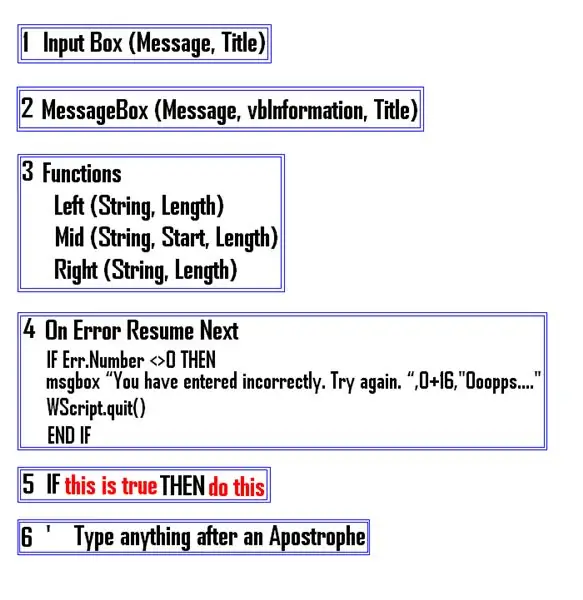
Bu talimatta şunları göreceksiniz: 1) Bir Giriş kutusu, Bir Giriş kutusu, bir soruyu yanıtlamanın bir yoludur. Bu, parola girmek veya birden çok seçenek arasından seçim yapmak gibi bir şey olabilir.2) Mesaj kutusu, Mesaj kutusu, bir mesajı görüntülemenin ve Evet, Hayır, İptal, Yeniden Dene veya Yoksay'ı yanıtlamanıza izin vermenin bir yoludur.3) İşlevler, İşlevler giriş değerini işlemek için önceden tanımlanmış bir komuttur. Bu sefer tanıtacağım: * Sol (dize, uzunluk) 'en soldaki karakterden başlayarak bir dizeden bir alt dize çıkarır* Mid (string, start, length) ' bir dizeden bir alt dize çıkarır (herhangi bir konumdan başlayarak) * Right (string, length) 'en sağdaki karakterden başlayarak bir dizgeden bir alt dize çıkarır 4)Hataları İşleHataları İşleme, temel "Merhaba Dünya" mesajının ötesine geçtiğinizde ve seçeneklere sahip olmaya başladığınızda önemlidir. Hiç kimse bir açılır hata komut dosyası görmek istemez. Bazen deneyimli bir programcı için bile şifrelidirler.5)IF THENStatementsIF THEN İfadeleri, koşul karşılandığında veya True olduğunda kodu çalıştırır ve6) Koddaki notlar nasıl yorumlanır. Notların yorumlanması önemlidir. Herkesin kodda o noktada neler olduğunu bilmesini sağlar. Satırdan önce ' Apostrophe. Skill Level Easy - kopyalayıp yapıştırırsanız, kod çalışmayacaktır. Orta - kodu değiştirmek istiyorsanız. Tamamlama Süresi 5 - 10 dakika, değişiklik yaparsanız daha fazla. Uyarı: Yukarıda belirtilen kodda yanlış değişiklik yaparsanız. En kötü ihtimalle gününüzü mahvedebilirsiniz. Hataları kovalamak hiç eğlenceli değil. Öğrendiğim şey, bunun genellikle basit bir hata olduğudur. Sorumluluk Reddi: Riski size ait olmak üzere değiştirin.
2. Adım: Broughton Buzz Cümle Oluşturucusunu Kullanma
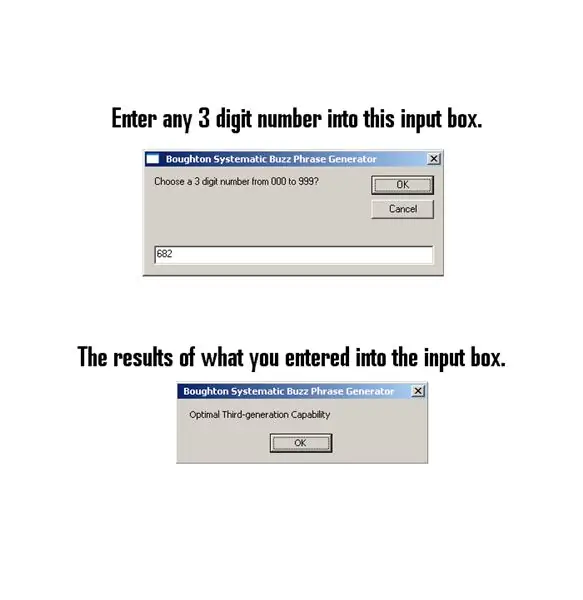
Broughton.vbs uygulamasına tıkladığınızda göreceğiniz şey budur.
Adım 3: Hata İşleme
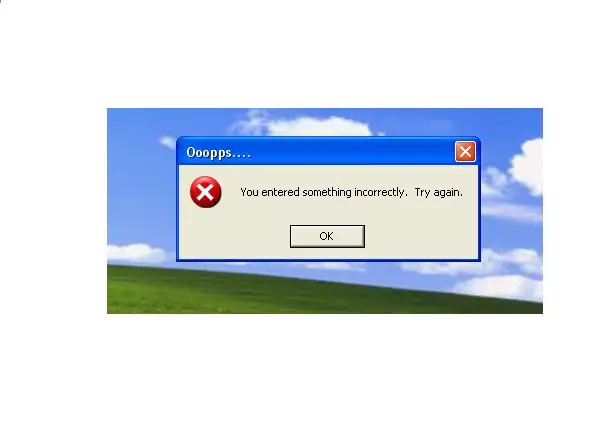
Verilen parametrelerin dışında bir şey girdiğinizde göreceğiniz şey budur. Temel "Merhaba Dünya" mesajının ötesine geçip seçim yapmaya başladığınızda Hata İşleme önemlidir. Hiç kimse bir açılır hata komut dosyası görmek istemez. Bazen deneyimli bir programcı için bile şifrelidirler. (Notasyon) Ben deneyimli bir programcı değilim.
Adım 4: Kod
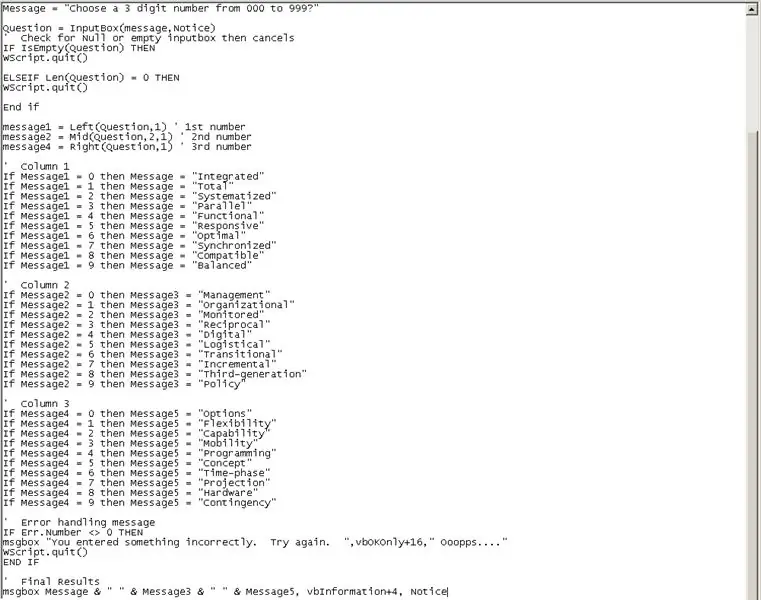
1) Not Defteri uygulamasını açın: Başlat'ı tıklayın => Programlar'ı tıklayın => Donatılar'ı tıklayın => Not Defteri'ni tıklayınVeya Başlat'ı tıklayın => Çalıştır'ı tıklayın => Çalıştır giriş kutusuna Not Defteri yazın ve ardından Tamam'ı tıklayın.2) Kesme ve Yıldızların altındaki kodu kopyalayın satırı ve ardından Not Defteri'ne yapıştırın. ' ************************************************** Dim Notice Dim Mesaj Dim Message1 Dim Message2 Dim Message3 ' Error Resume On Error Next Notice = " Boughton Systematic Buzz Phrase " Message = "000 ile 999 arasında 3 basamaklı bir sayı seçilsin mi?" Question = InputBox(message, Notice) ' Null veya boş inputbox olup olmadığını kontrol edin, ardından iptal edin IF IsEmpty(Question) THEN WScript.quit() ELSEIF Len(Question) = 0 THEN WScript.quit() End if message1 = Left(Question, 1) ' 1. sayı mesajı2 = Orta(Soru, 2, 1) ' 2. sayı mesajı4 = Sağ(Soru, 1) ' 3. sayı ' Sütun 1 Mesaj1 = 0 ise Mesaj = "Entegre" Mesaj1 = 1 ise Mesaj = "Toplam " Mesaj1 = 2 ise Mesaj = "Sistemli" Mesaj1 = 3 ise Mesaj = "Paralel" Mesaj1 = 4 ise Mesaj = "İşlevsel" Mesaj1 = 5 ise Mesaj = "Duyarlı" Mesaj1 = 6 ise Mesaj = "Optimal" " Mesaj1 = 7 ise Mesaj = "Senkronize" Mesaj1 = 8 ise Mesaj = "Uyumlu" Mesaj1 = 9 ise Mesaj = "Dengeli" ' 2. Sütun Mesaj2 = 0 ise Mesaj3 = "Yönetim" Mesaj2 = 1 ise Mesaj3 = "Organizasyonel" Mesaj2 = 2 ise Mesaj3 = "İzlenir" Mesaj2 = 3 ise Mesaj3 = "Karşılıklı" Mesaj2 = 4 ise Mesaj3 = "Dijital" Mesaj2 = ise 5 ise Mesaj3 = "Lojistik" Mesaj2 = 6 ise Mesaj3 = "Geçişli" Mesaj2 = 7 ise Mesaj3 = "Artımlı" Mesaj2 = 8 ise Mesaj3 = "Üçüncü nesil" Mesaj2 = 9 ise Mesaj3 = "Politika" ' Sütun 3 Message4 = 0 ise Message5 = "Seçenekler" Message4 = 1 ise Message5 = "Esneklik" Message4 = 2 ise Message5 = "Yetenek" Message4 = 3 ise Message5 = "Mobilite" Message4 = 4 ise Message5 = " Programlama" Mesaj4 = 5 ise Mesaj5 = "Kavram" Mesaj4 = 6 ise Mesaj5 = "Zaman fazı" Mesaj4 = 7 ise Mesaj5 = "Projeksiyon" Mesaj4 = 8 ise Mesaj5 = "Donanım" Mesaj4 = 9 ise Mesaj5 = "Contingency" ' Hata iletisi IF Err. Number 0 THEN msgbox "Yanlış bir şey girdiniz. Tekrar deneyin. ", vbOKOnly+16, " Ooopps…." WScript.quit() END IF ' Nihai Sonuçlar msgbox Message & " " & Message3 & " " & Message5, vbInformation, Notice
Adım 5: Dosyayı Kaydedin
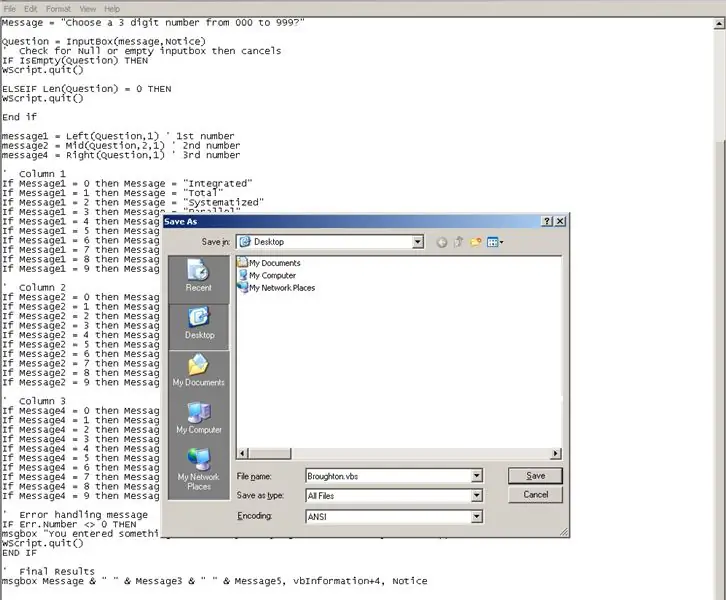
1) Dosya'ya tıklayın, 2) Kaydet'e tıklayın, 3) Bu dosyanın kaydedileceği konumu seçin, 4) Farklı kaydet tipini değiştirin: Metin Belgelerinden (*.txt) "Tüm Dosyalar"a, 5) Dosyaya bir ad verin, yani Broughton.vbs, 6) Kaydet'e tıklayın. Tebrikler bitirdiniz.
Adım 6: Gözlemler ve Özet
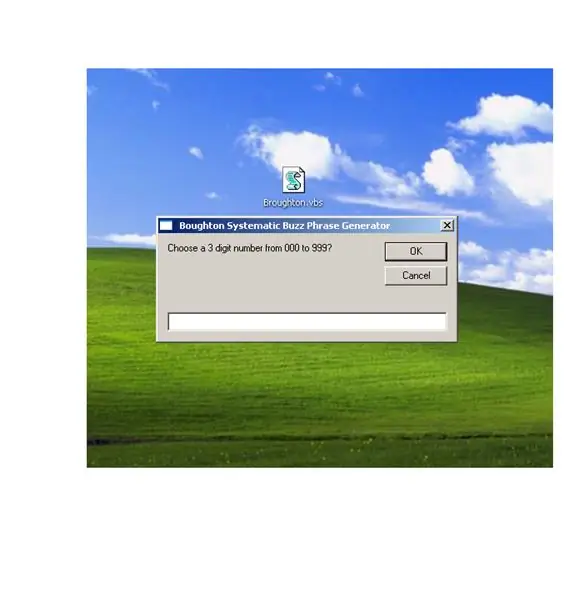
Uyarı: Yukarıda belirtilen kodda yanlış değişiklik yaparsanız. En kötü ihtimalle gününüzü mahvedebilirsiniz. Hataları kovalamak hiç eğlenceli değil. Öğrendiğim şey, bunun genellikle basit bir hata olduğudur. Sorumluluk Reddi: Kendi sorumluluğunuzdadır değiştirin. Gözlemler1) Kullanımı kolaydır.2) Küçük bir dosyadır ve masaüstümde durur.3) İhtiyacınız olduğunda kullanın. Bir Buzz Cümlesi.4) Bunu dikkatli kullanın, eğer her yere bu Buzz Cümlelerinden çok fazla bırakırsanız veya ofisinizdeki herkese bu uygulamaya sahip olduğunuzu söylerseniz, o zaman Buzz Cümlelerinizi sorgulayacaklardır.5) Bu vızıltı jeneratörünü yaparken aslında yapmış olduğunuz basit bir veritabanı.6) Bu bir.vbs (Visual Basic Scripting) dosyasıdır, Windows İşletim Sistemini çalıştırmanız gerekecektir.7) Çalışmıyorsa. Ardından, yukarıda belirtilen kodu yeniden kopyalayın ve Not Defteri uygulamasına yapıştırın, ardından dosyayı.vbs. Summary uzantısıyla kaydedin. Bu kullanışlı küçük bir uygulamadır. Bu Systematic Buzz Phrase Generator.vbs'nin sonuçlarından memnunum. Öğütleri dinleyin ve öğüt alın ki, ahirette bilge olasınız.
Önerilen:
Makey Makey ve Scratch Kullanan Buzz Wire Oyunu: 3 Adım

Makey Makey ve Scratch Kullanan Buzz Wire Oyunu: Bu benim 11 yaşında bir oyun, bu oyunu küçük kardeşiyle birlikte COVID19'un kapanması sırasında biraz dikkat dağıtmak için inşa etti ve programladı ve Çevrimiçi Harika Projeler vitrinine katılmak istedi. "Ben ana fikri aldım
Buzz Wire Oyunu Nasıl Yapılır: 4 Adım

Buzz Wire Oyunu Nasıl Yapılır: Oyunlar dahil birçok elektronik projede şüphesiz Arduino kullanılmaktadır. Bu projede, buzz wire oyunu veya sabit el oyunu olarak bilinen özel bir oyun ortaya çıkardık. Bu proje için ilmekli bir şekilde dönüştürmeniz gereken çelik tel kullanılıyor
Arduino Buzz Wire Oyunu: 4 Adım

Arduino Buzz Wire Game: Bu, Arduino kullanarak Buzz wire oyununu yapan bir talimattır. Bu Arduino projesi https://www.instructables.com/id/Buzz-Wire-Scavenger-Hunt-Clue/ adresinden değiştirilmiştir. LCD'ye bitirmek için kullandığınız süreyi gösteren bir puan tablosu ekliyorum
Arduino UNO için LED Zamanlayıcılı Buzz Wire Oyunu: 5 Adım

Arduino UNO için LED Zamanlayıcılı Buzz Wire Oyunu: Bu vızıltı teli oyunu, kullanıcının sabit elini LED zamanlayıcıya karşı zorlamasını sağlar. Amaç, oyun kolunu labirentin bir tarafından diğerine labirent dokunmadan ve LED sönmeden almaktır. Oyun ele alırsa ve
Buzz Wire Scavenger Hunt İpucu: 7 Adım (Resimlerle)
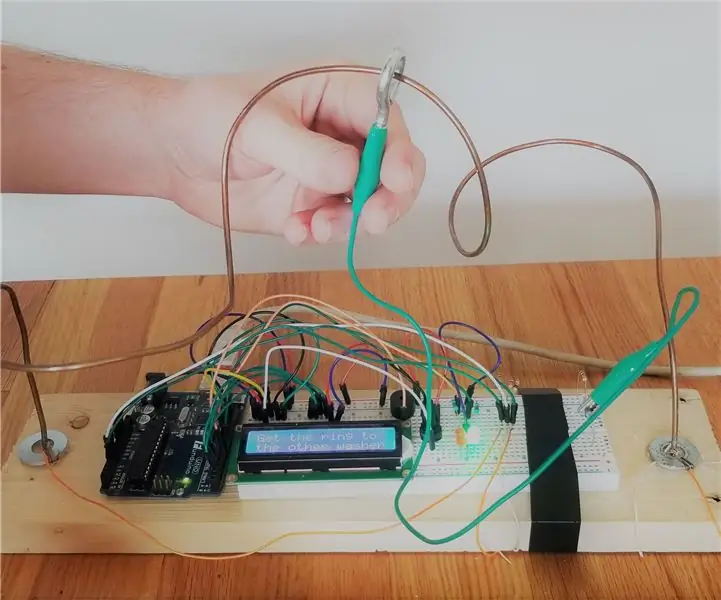
Buzz Wire Scavenger Hunt Clue: Bu Talimat, size "Buzz Wire" oyununun yüksek teknolojili bir versiyonunu nasıl oluşturacağınızı gösterecektir. çöpçü avında bir ipucu olarak kullanılabilir veya diğer zorluklar için uyarlanabilir
